সুচিপত্র
যখন আপনি একটি প্যাটার্ন তৈরি করেন বা কিছু প্যাটার্ন সোয়াচ ডাউনলোড করেন, তখন প্রতিটি প্রকল্পের জন্য নিখুঁত আকার এবং অনুপাত পাওয়া কঠিন। অথবা কখনও কখনও আপনি আপনার ডিজাইনে ফিট করার জন্য প্যাটার্নটিকে কিছুটা পরিবর্তন করতে চান।
আপনি ঠিক কিভাবে আপনার প্যাটার্ন স্কেল করতে চান? আপনি কি স্কেল করার চেষ্টা করছেন তার উপর নির্ভর করে, পদ্ধতিগুলি ভিন্ন।
দুটি সম্ভাবনা আছে। আপনি প্যাটার্ন বিকল্পগুলি থেকে একটি প্যাটার্নের অংশ স্কেল করতে পারেন, অথবা আপনি স্কেল টুল ব্যবহার করে একটি প্যাটার্ন পূরণের আকার পরিবর্তন করতে পারেন।
আমি কি বিষয়ে কথা বলছি তা নিশ্চিত নন? কোন চিন্তা করো না! আমি এই টিউটোরিয়ালে উভয় বিকল্পের উপর যাব।
আসুন ডুব দেওয়া যাক!
দ্রষ্টব্য: এই টিউটোরিয়ালের স্ক্রিনশটগুলি Adobe Illustrator CC 2022 Mac সংস্করণ থেকে নেওয়া হয়েছে। উইন্ডোজ বা অন্যান্য ভার্সন দেখতে ভিন্ন হতে পারে।
অ্যাডোব ইলাস্ট্রেটরে প্যাটার্নের অংশ স্কেল করার উপায় ব্যবহার করার পদ্ধতি। উদাহরণস্বরূপ, আমি অন্য একটি প্রকল্পের জন্য এই প্যাটার্নটি তৈরি করেছি, কিন্তু এখন আমি অন্য বস্তুর পার্থক্য করার জন্য একটি কলা স্কেল করতে চাই। 
এটি কিভাবে কাজ করে তা দেখতে নিচের ধাপগুলি অনুসরণ করুন!
ধাপ 1: Swatches প্যানেলে যান এবং প্যাটার্নটি খুঁজুন। আমার ক্ষেত্রে, আমি একটি পৃথক প্যানেল ট্যাবে তৈরি করা অন্যান্য ফলের নিদর্শনগুলির সাথে এটি একসাথে আছে৷

আপনার ডানদিকে কাজ করা প্যানেলের সোয়াচ প্যানেলটি দেখতে হবে, যদি না হয়, আপনি দ্রুত খুলতে পারেনওভারহেড মেনু থেকে সোয়াচ প্যানেল উইন্ডো > Swatches ।
ধাপ 2: প্যাটার্নে ডাবল ক্লিক করুন এবং এটি প্যাটার্ন বিকল্প ডায়ালগ বক্স খুলবে। প্যাটার্নে ডাবল-ক্লিক করলে এটি না খুললে, আপনি ওভারহেড মেনু অবজেক্ট > প্যাটার্ন > প্যাটার্ন সম্পাদনা করুন এও যেতে পারেন।

আপনি টাইল বাক্সের মধ্যে প্যাটার্ন সম্পাদনা করতে পারেন।
ধাপ 3: আপনি যে অংশটির আকার পরিবর্তন করতে চান সেটি নির্বাচন করুন এবং অবজেক্টের বাউন্ডিং বক্সটিকে বড় বা ছোট করতে টেনে আনুন। উদাহরণস্বরূপ, আমি হলুদ কলা নির্বাচন করেছি, এটিকে ছোট করেছি এবং সামান্য ঘোরানো হয়েছে।

ধাপ 4: আপনি প্যাটার্নটি পরিবর্তন করা শেষ করলে উপরে সম্পন্ন ক্লিক করুন।

এইভাবে আপনি অ্যাডোব ইলাস্ট্রেটরে একটি প্যাটার্ন এডিট এবং স্কেল করেন।
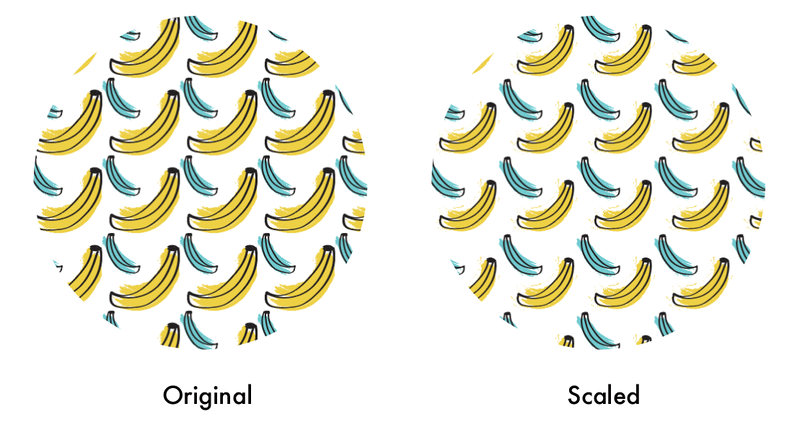
আপনি যদি প্যাটার্ন ফিলের আকার পরিবর্তন করতে চান তবে পড়তে থাকুন।
Adobe Illustrator-এ একটি আকৃতির মধ্যে প্যাটার্নকে কীভাবে স্কেল করবেন
কখনও কখনও প্যাটার্নটি একটি আকারের মধ্যে খুব বড় বা খুব ছোট দেখায় এবং প্যাটার্নের উপাদানগুলিকে সরাসরি স্কেল করার মাধ্যমে উপরের পদ্ধতিটি ব্যবহার করা হবে না কাজ আপনি যদি আকারটি নিজেই স্কেল করার চেষ্টা করেন তবে প্যাটার্নের অনুপাত একই থাকে, তাই এটিও কাজ করে না!
সমাধান হল প্যাটার্নটিকে একটি আকারের মধ্যে রূপান্তর করতে স্কেল টুল ব্যবহার করা ।
আমাকে দেখাই কিভাবে প্যাটার্ন ফিলকে বড় বা ছোট দেখাতে হয়।
ধাপ 1: আপনি যে প্যাটার্নের আকার পরিবর্তন করতে চান তাতে ভরা আকৃতি নির্বাচন করুন।উদাহরণস্বরূপ, আমি তরমুজের প্যাটার্নে "জুম ইন" করতে চাই, তাই আমি তরমুজের প্যাটার্নে ভরা বৃত্তটি নির্বাচন করব।

ধাপ 2: টুলবারে স্কেল টুল -এ ডাবল ক্লিক করুন।

এবং আপনি একটি স্কেল ডায়ালগ বক্স দেখতে পাবেন যেখানে আপনি সেটিংস সামঞ্জস্য করতে পারেন।

ধাপ 3: ইউনিফর্ম বিকল্পের শতাংশ পরিবর্তন করুন এবং শুধুমাত্র ট্রান্সফর্ম প্যাটার্ন বিকল্পটি চেক করুন।
মূল ইউনিফর্ম মান 100% হওয়া উচিত। আপনি যদি প্যাটার্নটি "জুম ইন" করতে চান, তাহলে শতাংশ বাড়ান, বিপরীতভাবে, এবং শতাংশ কমিয়ে "জুম আউট" করুন। উদাহরণস্বরূপ, আমি ইউনিফর্ম বিকল্পে 200% রাখি, এবং প্যাটার্নটি বড় দেখায়।
আপনি আকার পরিবর্তন প্রক্রিয়া দেখতে প্রিভিউ বক্সটি চেক করতে পারেন।
আপনি যখন ফলাফলে খুশি হন তখন ঠিক আছে ক্লিক করুন এবং এটাই!
বিকল্পভাবে, আপনি Adobe Illustrator-এ প্যাটার্ন স্কেল করতে কীবোর্ড শর্টকাটও ব্যবহার করতে পারেন।
Adobe Illustrator এ স্কেলিং প্যাটার্নের জন্য কীবোর্ড শর্টকাট
স্কেল টুল সিলেক্ট করা হলে, আপনি একটি স্কেল করার জন্য টিল্ড ( ~ ) কী ব্যবহার করতে পারেন একটি আকৃতির মধ্যে প্যাটার্ন।
শুধুমাত্র স্কেল টুল বেছে নিন, ~ কী চেপে ধরে রাখুন এবং & এটি স্কেল করার জন্য প্যাটার্নের উপর টেনে আনুন। প্যাটার্নটিকে ছোট করতে টেনে আনুন এবং এটিকে বড় করতে টেনে আনুন৷
টিপ: আনুপাতিকভাবে প্যাটার্ন স্কেল করতে ~ কী সহ Shift কী ধরে রাখুন।
উদাহরণস্বরূপ, আমি প্যাটার্নটিকে এর দ্বারা বড় করেছিবাইরের দিকে টেনে নিয়ে যাওয়া

মোড়ানো
আমি আপনাকে Adobe Illustrator-এ প্যাটার্ন স্কেল করার তিনটি উপায় দেখিয়েছি। একটি সেরা উপায় নেই, কারণ এটি সব নির্ভর করে আপনি কী স্কেল করার চেষ্টা করছেন এবং প্রতিটি পদ্ধতি ভিন্নভাবে কাজ করে।
আপনি যদি একটি প্যাটার্ন সম্পাদনা করতে চান তার অংশের আকার পরিবর্তন করতে, প্যাটার্ন বিকল্প ব্যবহার করুন। আপনি যদি প্যাটার্ন ফিল বা অনুপাত পরিবর্তন করতে চান তবে আপনি স্কেল টুল বা কীবোর্ড শর্টকাট ব্যবহার করতে পারেন। স্কেল টুল আপনাকে আরও সুনির্দিষ্ট ফলাফল দেয় এবং কীবোর্ড শর্টকাট আপনাকে আরও নমনীয়তা দেয়।
আপনার পছন্দ!

